WordPress에서 이메일 구독 양식을 만드는 방법
게시 됨: 2022-07-08WordPress에서 이메일 구독 양식을 만들고 싶습니까?
이메일 구독 양식을 사용하면 새로운 웹사이트 방문자가 마케팅 이메일에 가입하고 새로운 리드를 참여시켜 충성도가 높은 고객으로 전환하도록 도울 수 있습니다.
이 튜토리얼에서는 WPForms를 사용하여 WordPress에서 이메일 구독 양식(일명 이메일 캡처 양식)을 만드는 방법을 보여줍니다.
지금 이메일 구독 양식 만들기
이메일 캡처 양식이란 무엇입니까?
이메일 캡처 양식을 사용하면 웹사이트를 새로 방문하는 방문자의 이메일 주소를 수집할 수 있습니다.
이메일 캡처 양식을 사용하면 더 많은 리드를 캡처하고 구독자 목록을 늘리고 이메일 뉴스레터를 보내 전환율을 높일 수 있습니다.
이메일 캡처 양식에 대해 이야기하면서 WordPress 사이트용으로 작성하는 가장 쉬운 방법 중 하나는 WPForms로 작성하는 것입니다.
WordPress에서 이메일 구독 양식 만들기
이 기사에서
- 1단계: WPForms 플러그인 설치
- 2단계: 이메일 구독 양식 템플릿 선택
- 3단계: 템플릿 사용자 지정
- 4단계: 이메일 구독 양식을 MailerLite에 연결
- 5단계: WordPress에 이메일 구독 양식 게시
1단계: WPForms 플러그인 설치
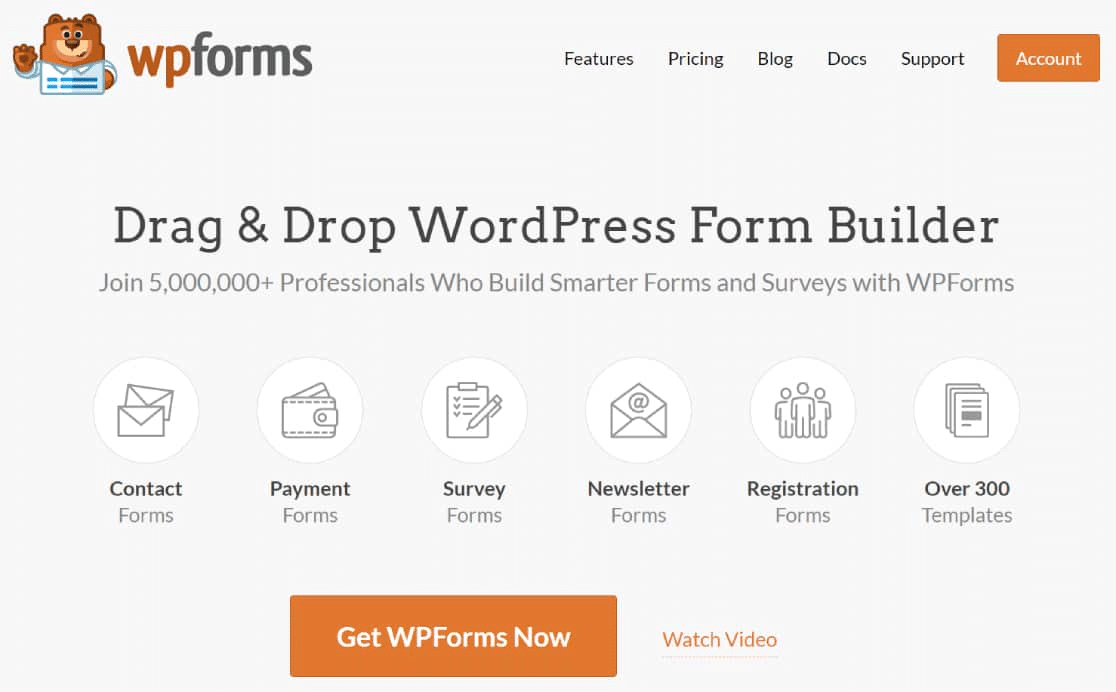
WPForms는 WordPress에서 이메일 구독 양식을 생성하는 최고의 온라인 양식 빌더 플러그인입니다. 직관적인 드래그 앤 드롭 비주얼 빌더를 사용하여 모든 종류의 WordPress 양식을 쉽고 빠르게 만들 수 있습니다.
전문적인 이메일 구독 양식을 사용하면 웹사이트의 모든 페이지에서 사용자의 이메일 주소를 수집할 수 있습니다.
따라서 WordPress 사이트에 WPForms 플러그인을 다운로드하여 설치하십시오. 이 단계별 가이드를 따라 WordPress에 플러그인을 설치하는 방법을 배울 수 있습니다.
2단계: 이메일 구독 양식 템플릿 선택
WPForms 플러그인을 설치하고 활성화한 후 양식을 만들어야 합니다.
WPForms 라이브러리에서 이메일 구독 양식 템플릿을 선택할 수도 있습니다.
400개 이상의 양식 템플릿이 있으므로 처음부터 새로 만들 필요가 없습니다. 이러한 미리 작성된 양식 템플릿을 사용하여 시간을 절약할 수 있습니다. 또한 양식 필드를 편집, 제거 및 재정렬하여 필요에 따라 사용자 정의할 수 있습니다.
WPForms 템플릿 갤러리에는 긴 양식 목록이 있습니다. 간단한 문의 양식, 지불 주문 양식, 요청 양식 또는 구독 양식을 찾고 계시다면 여기에서 모두 찾을 수 있습니다.
이 기사에서는 라이브러리에서 미리 작성된 이메일 등록 양식을 선택합니다.
라이브러리에서 양식 템플릿을 가져오려면 WPForms » 새로 추가로 이동합니다.
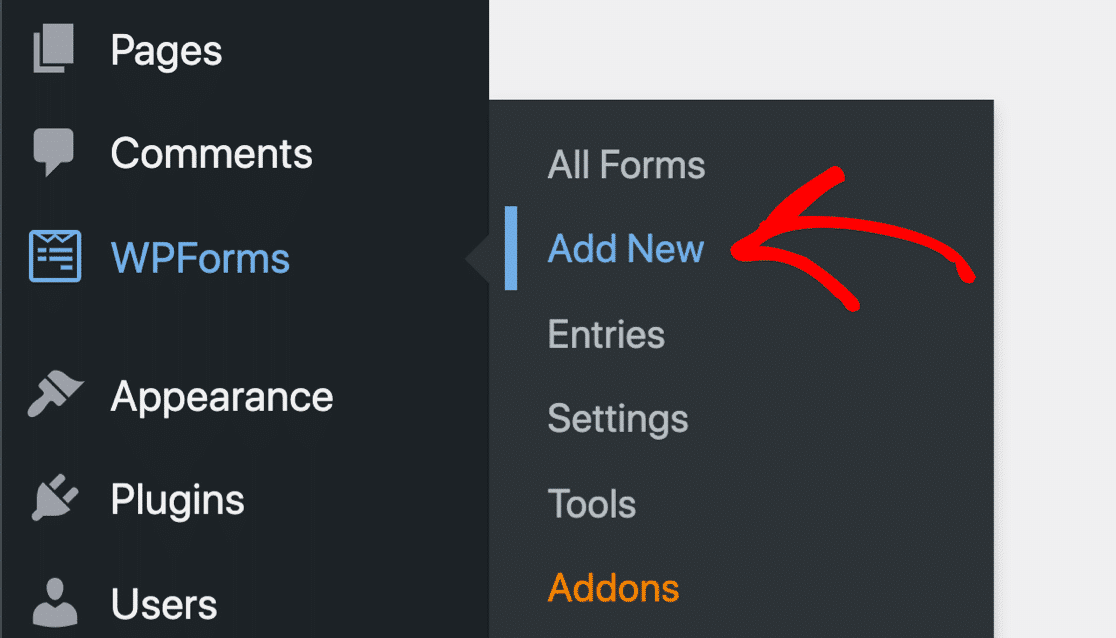
시작 메뉴에서 양식 이름을 지정하고 이메일 등록 양식 템플릿을 선택합니다.
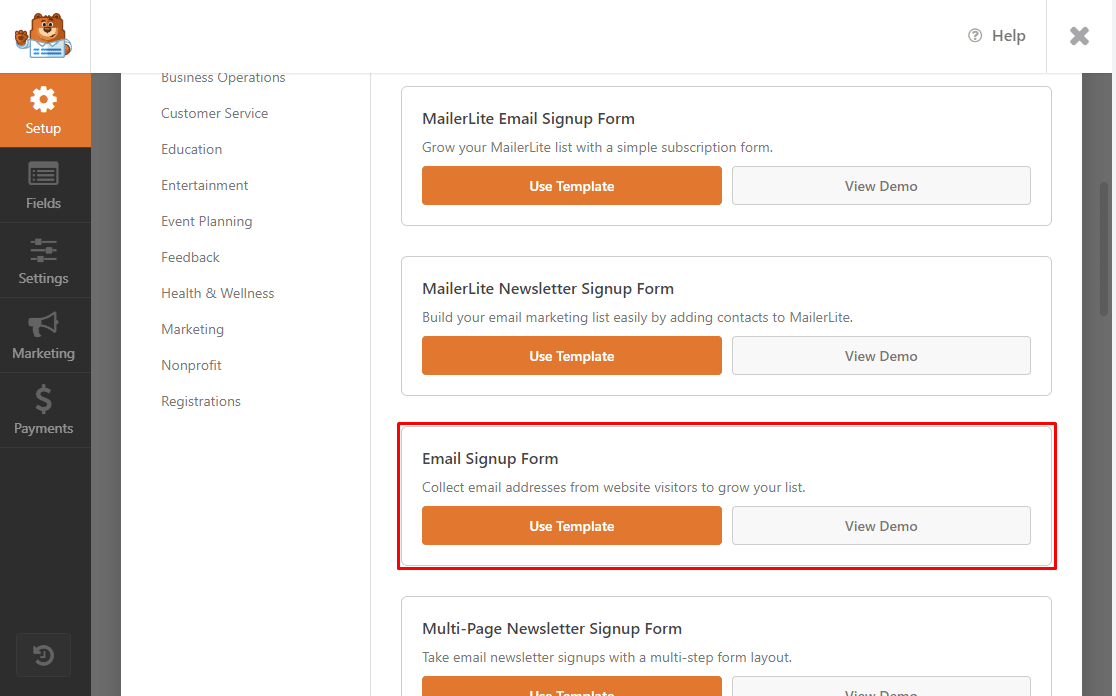
WPForms는 간단한 이메일 가입 양식을 만듭니다.
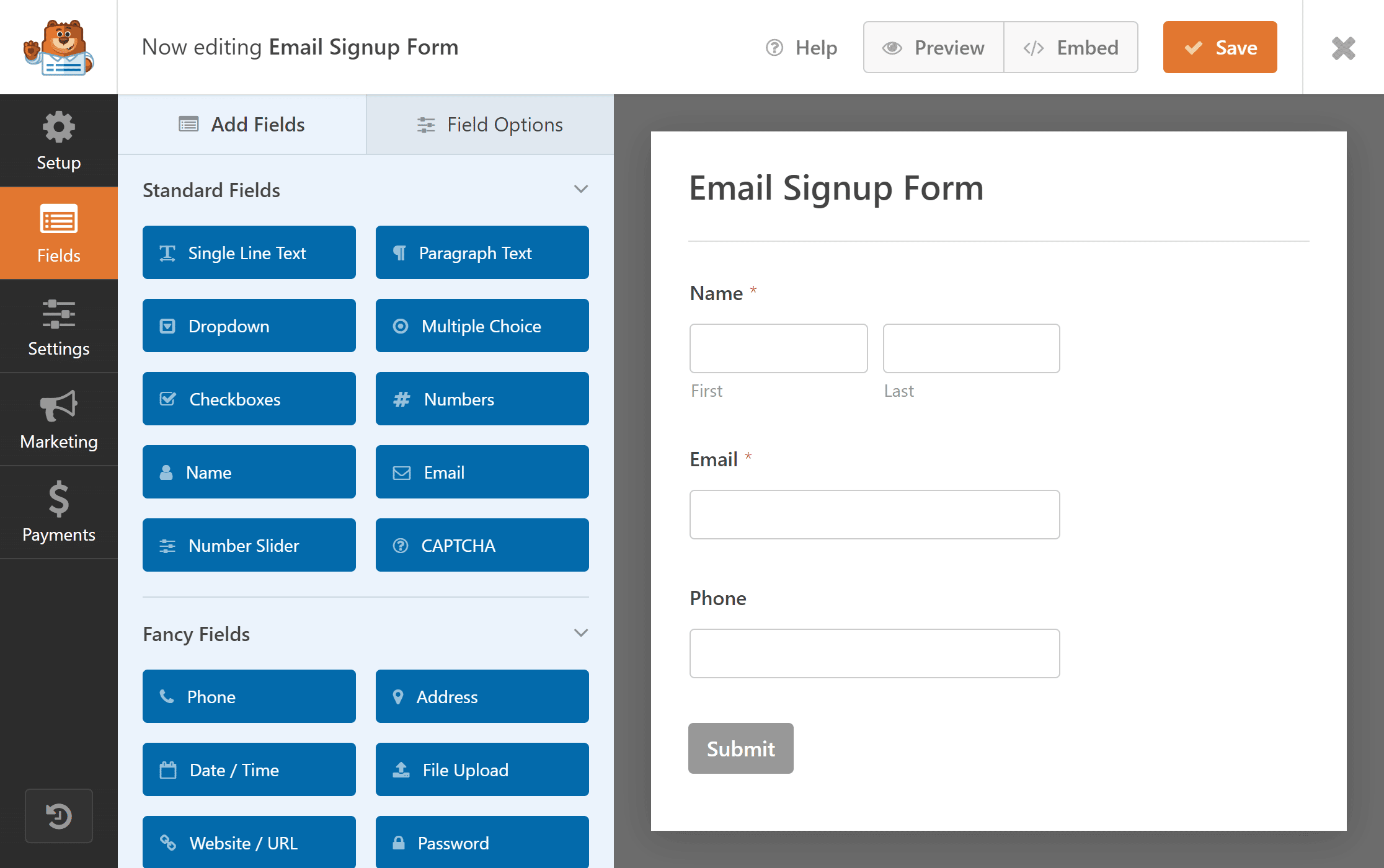
추가 필드를 추가하고 필요에 따라 양식 템플릿을 사용자 지정할 수 있습니다.
3단계: 템플릿 사용자 지정
양식을 사용자 정의하려면 필요에 따라 사용자 정의 양식 필드를 추가하고 기존 섹션을 편집하거나 삭제할 수 있습니다.
이 양식에서 제출 버튼 텍스트를 "구독"으로 변경합니다.
그렇게 하려면 양식에서 제출 버튼을 클릭하십시오.
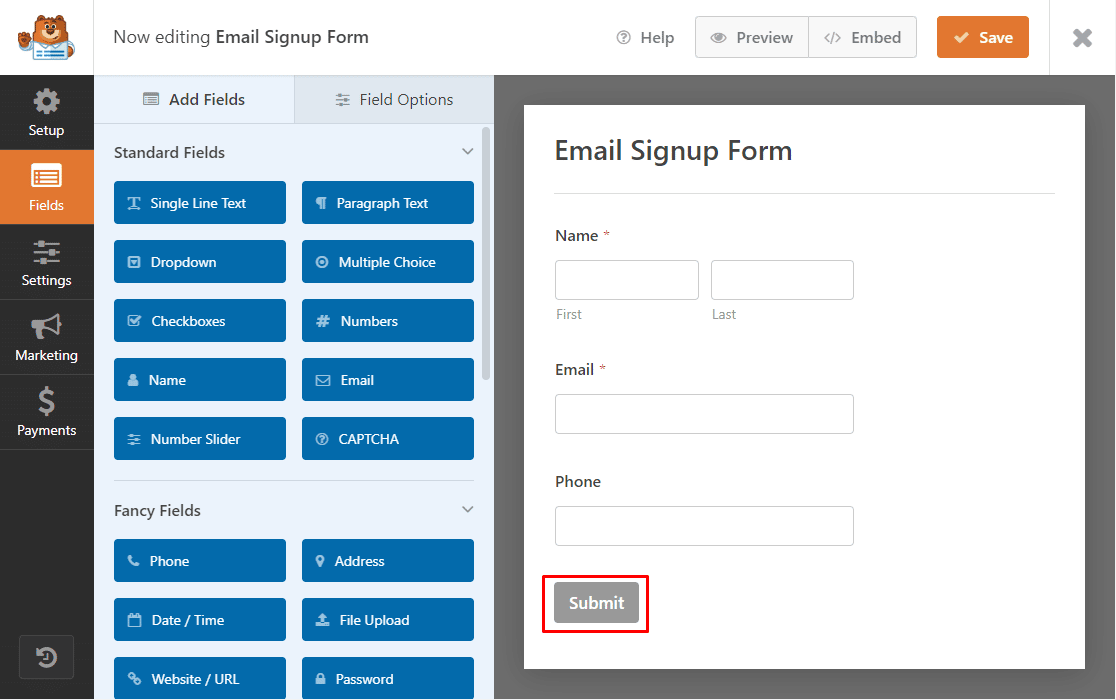
제출 버튼 텍스트를 제출 에서 구독 으로 변경할 수 있는 설정 메뉴로 이동합니다.
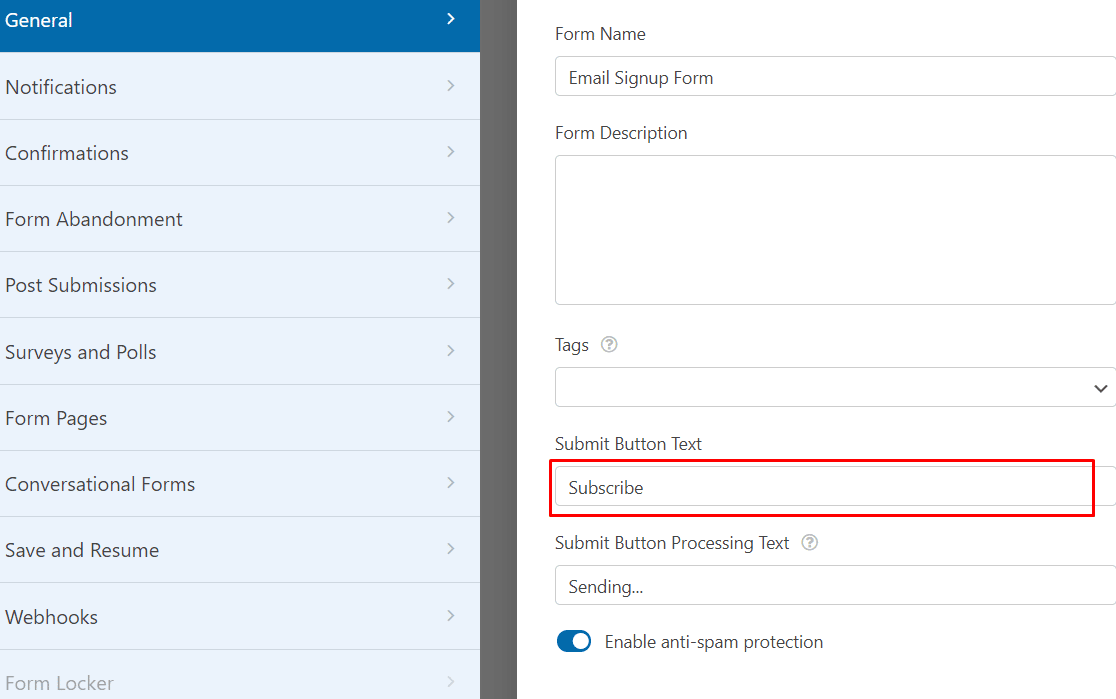
그런 다음 화면에서 저장 버튼을 클릭하여 변경 사항을 유지합니다.
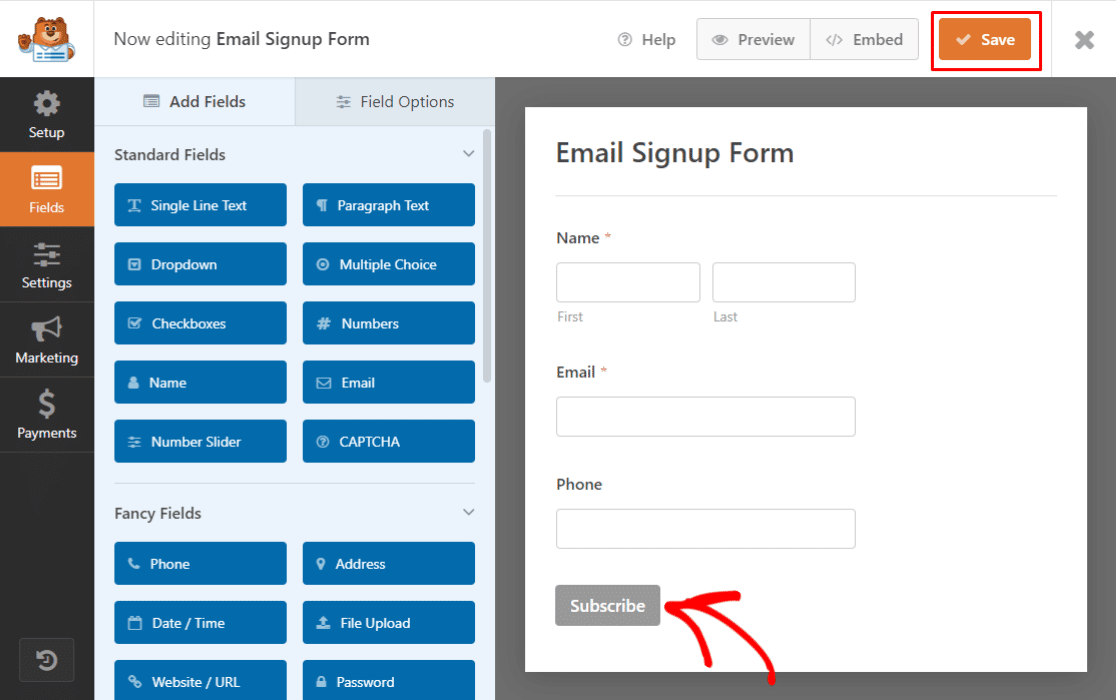

다음으로 이메일 가입(구독) 양식을 WPForms의 이메일 서비스 제공업체 애드온에 연결해야 합니다. 이 자습서에서는 MailerLite를 사용합니다.
4단계: 이메일 구독 양식을 MailerLite에 연결
먼저 WPForms MailerLite 애드온을 활성화해야 합니다. WPForms » 애드온 으로 이동하여 MailerLite 애드온을 찾습니다.
MailerLite Addon 을 설치하고 활성화합니다.
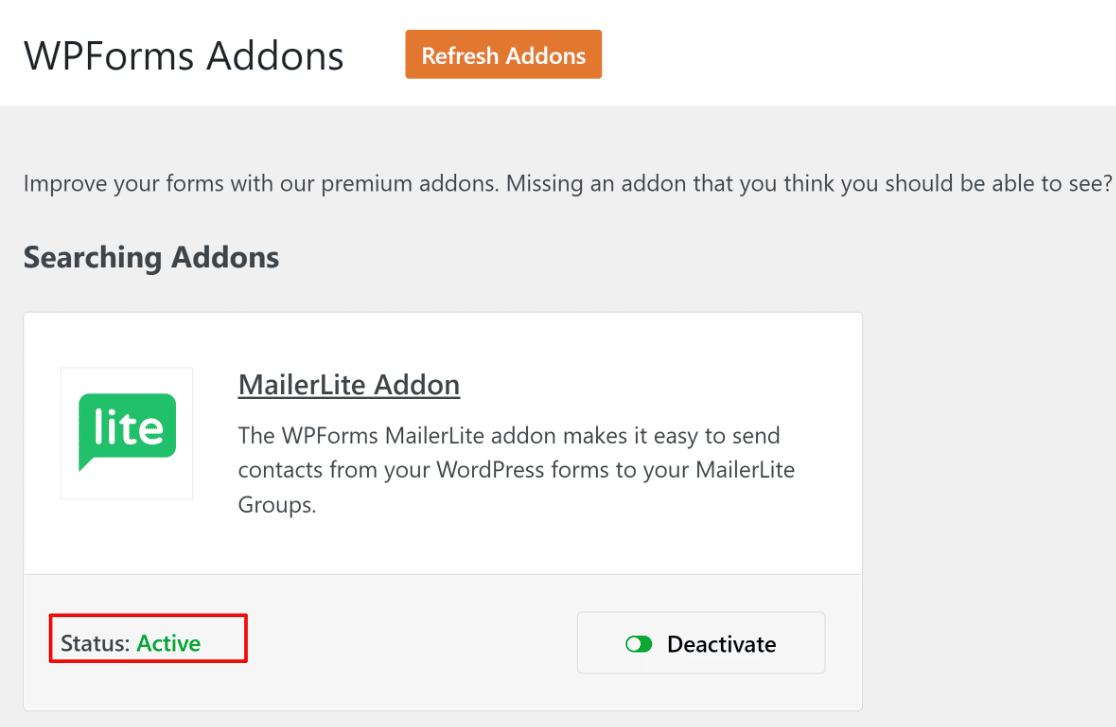
이메일 구독 양식을 MailerLite에 연결하려면 양식 편집기 창에서 마케팅 » MailerLite 로 이동하십시오.
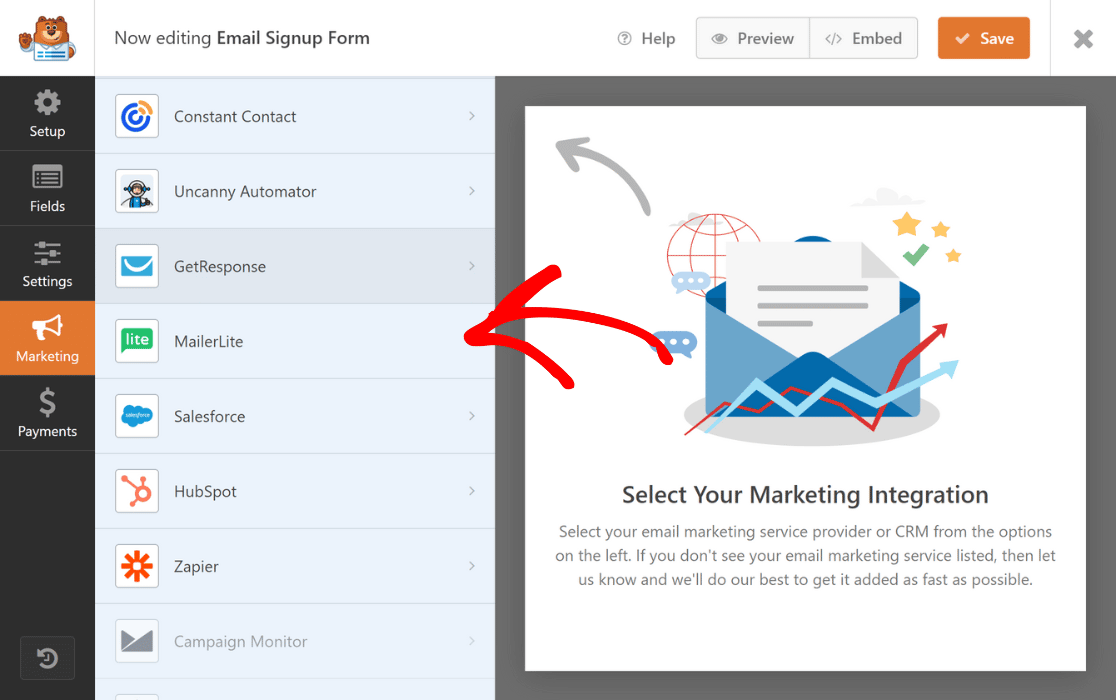
이제 새 연결 추가 를 클릭합니다.
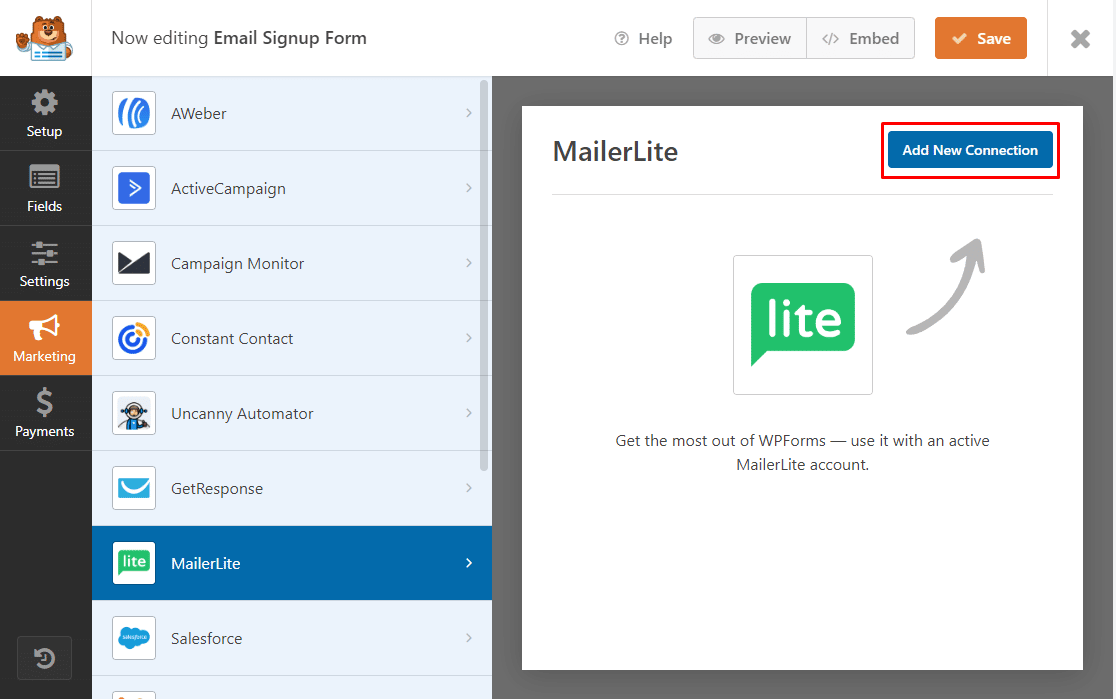
다음 으로 연결 닉네임을 입력 하라는 상자가 나타납니다.
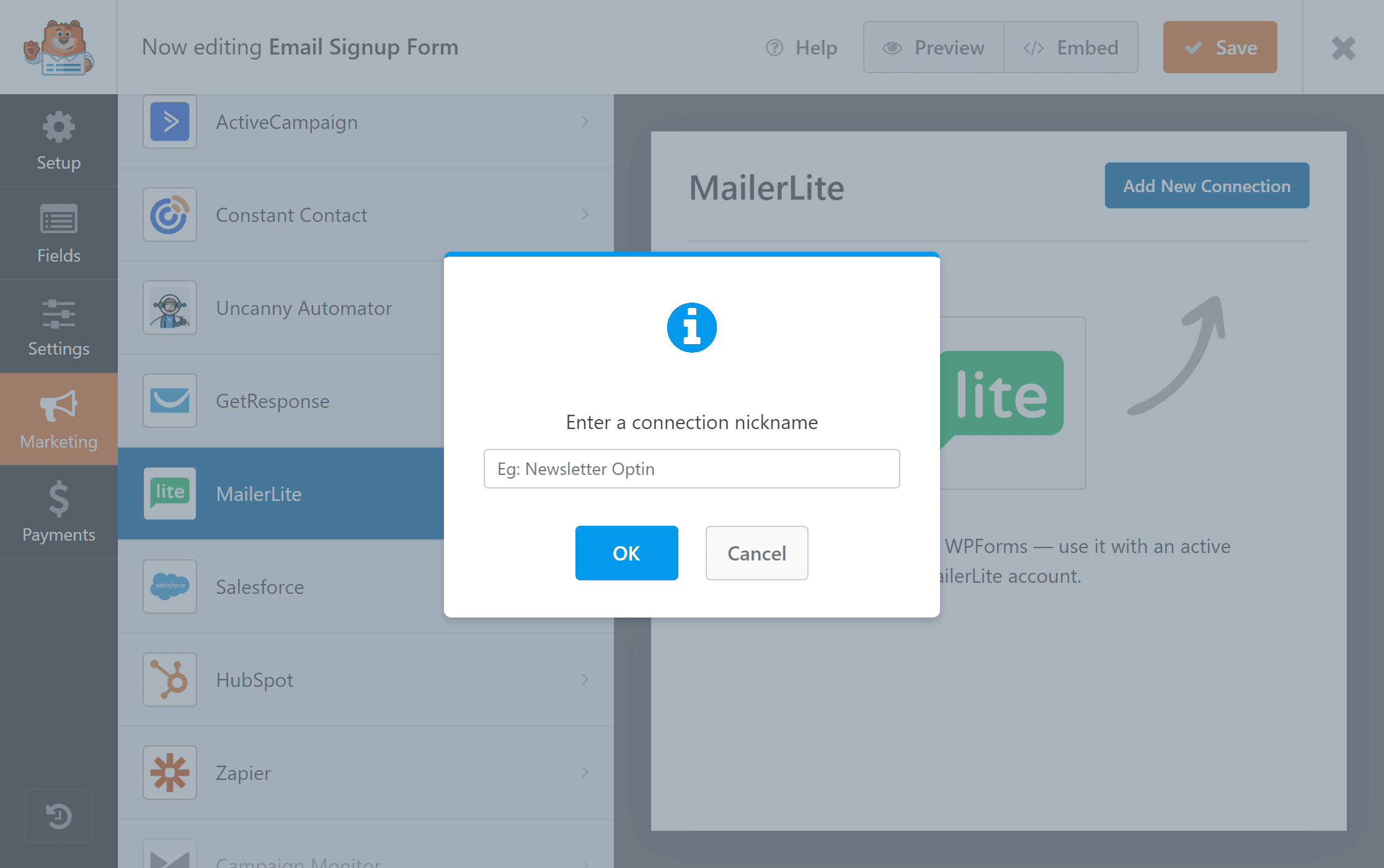
참고용이므로 원하는 닉네임을 생성하고 확인 을 클릭합니다.
닉네임을 입력하면 새 창이 나타납니다. 여기에서 다음을 수행할 수 있습니다.
- MailerLite 계정을 선택하십시오.
- 수행할 작업을 선택합니다.
- 구독자를 원하는 이메일 목록으로 이동합니다.
- 사용자 정의 필드를 추가합니다.
- 양식에 적용되는 경우 조건부 논리를 활성화하십시오.
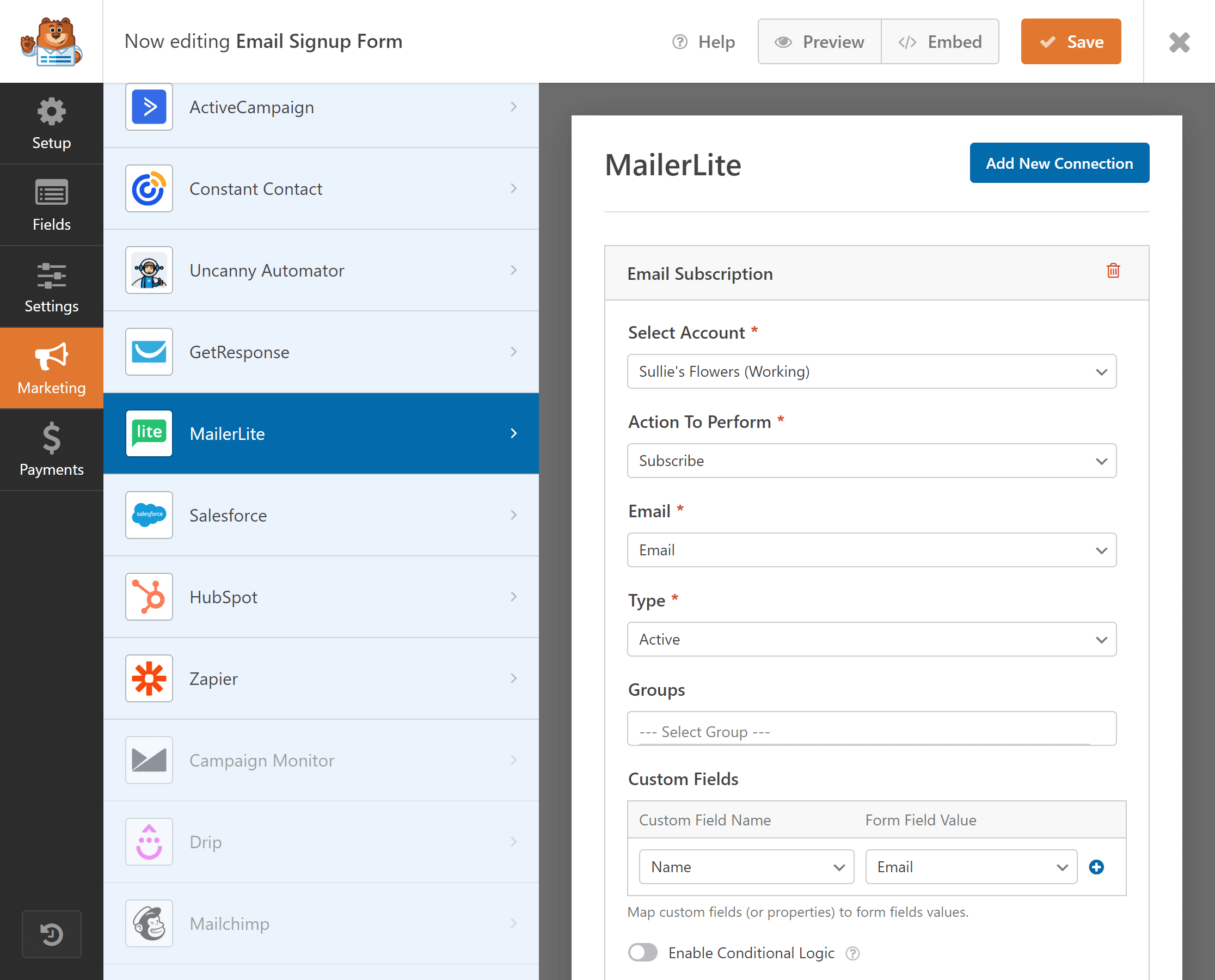
설정을 구성한 후 저장을 클릭합니다.
다음으로 생성한 이메일 구독 양식을 웹사이트에 추가할 차례입니다.
5단계: WordPress에 이메일 구독 양식 게시
이제 WordPress 사이트의 모든 위치에 이메일 구독 양식을 추가할 수 있습니다. 블로그, 방문 페이지 또는 사이드바 위젯에 추가할 수 있습니다.
웹 사이트에 양식을 추가하려면 WPForms 포함 마법사로 양식을 포함하거나 블록 편집기에서 WPForms 블록을 사용할 수 있습니다. WPForms를 사용하여 웹사이트에 양식을 추가하기 위해 사용자 정의 코드가 필요하지 않습니다.
페이지나 게시물에 이메일 구독 양식을 추가하려면 "+" 아이콘을 클릭하고 블록 편집기에서 WPForms를 검색하십시오.
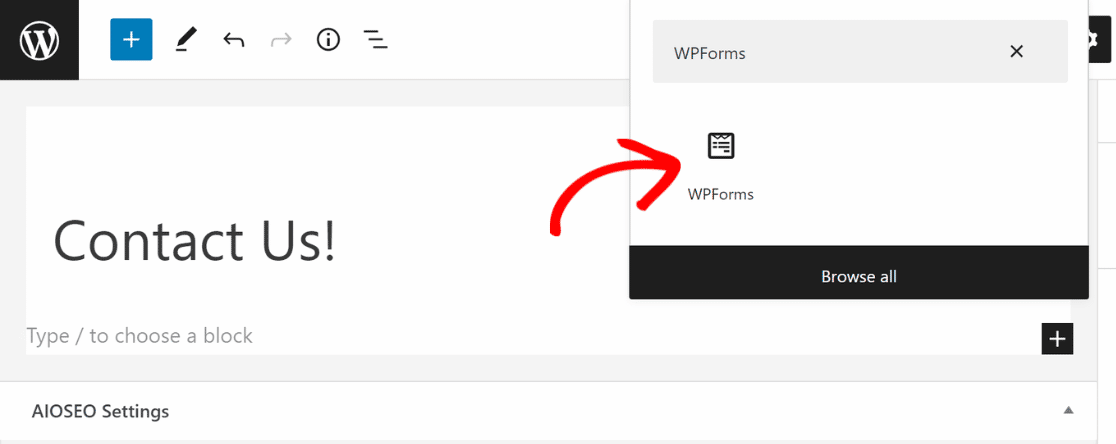
WPForms를 클릭하고 생성한 이메일 가입 양식을 선택합니다.
이메일 구독 양식은 웹사이트에서 다음과 같이 표시됩니다.
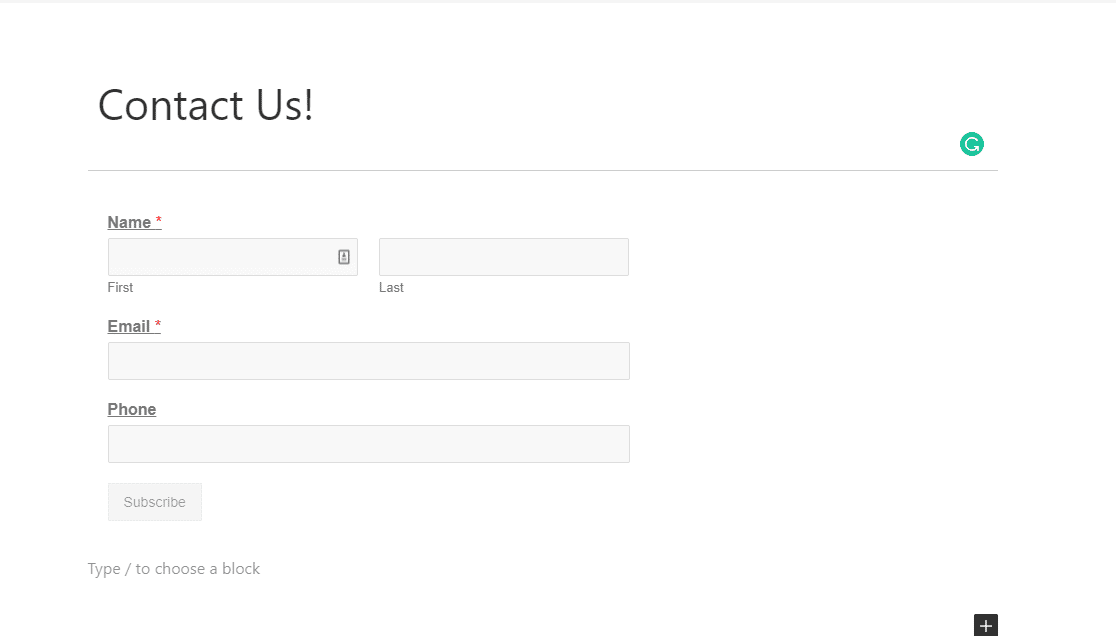
그게 다야! WordPress 웹사이트 방문자로부터 이메일을 수집하기 위한 이메일 구독 양식을 성공적으로 만들었습니다. 다음으로 이메일 마케팅 캠페인을 시작할 수 있습니다.
다음으로, 이메일 뉴스레터로 구독자 참여
리드가 귀하의 웹사이트를 계속 방문하고 유료 고객으로 전환할 수 있도록 리드를 참여시키고 싶습니다. 뉴스레터는 청중과 유대감을 형성하는 데 도움이 될 수 있습니다.
전환율을 높이고 방문자가 이메일 뉴스레터를 계속 사용하도록 유도하려면 이 가이드를 읽고 WordPress에서 이메일 뉴스레터를 만드는 방법을 알아보세요.
이메일 구독에 대한 자세한 내용은 다음 가이드를 확인하세요.
- WordPress에서 Mailchimp 구독 양식을 만드는 방법
- 최고의 WordPress 이메일 구독 플러그인
- 뉴스레터 가입 양식 팁
양식을 작성할 준비가 되셨습니까? 가장 쉬운 WordPress 양식 빌더 플러그인으로 오늘 시작하십시오. WPForms Pro에는 많은 무료 템플릿이 포함되어 있으며 14일 환불 보장을 제공합니다.
지금 이메일 구독 양식 만들기
이 기사가 도움이 되었다면 Facebook과 Twitter에서 더 많은 무료 WordPress 자습서 및 가이드를 팔로우하세요.
